Windows10系统之家 - 安全纯净无插件系统之家win10专业版下载安装
时间:2016-08-06 12:20:23 来源:Windows10之家 作者:hua2015
win8升级win10后,总是有一些用户对Win10不适应,还是比较习惯以前的Win8系统,其实微软为这部分用户提供了更加人性化的降级选项,用户在win8升级win10后可进行回退还原操作,那么怎样进行win8升级win10后还原操作?
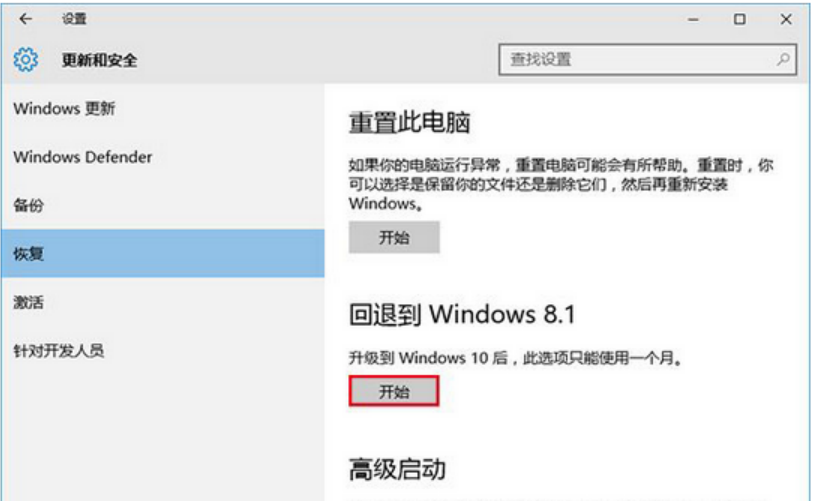
升级Win10系统后需要还原降级操作,需要在升级成功后的一个月内操作,过期无效;
旧系统文件夹Windows.old没有被删除。
符合上述两个可降级Win10系统,下面笔者介绍升级win10后还原到 win8的详细教程,具体如下:
1、打开设置→更新和安全→恢复,找到“回退到Windows7”,点击“开始”。
2、选择“回退”理由,点击“下一步”继续。
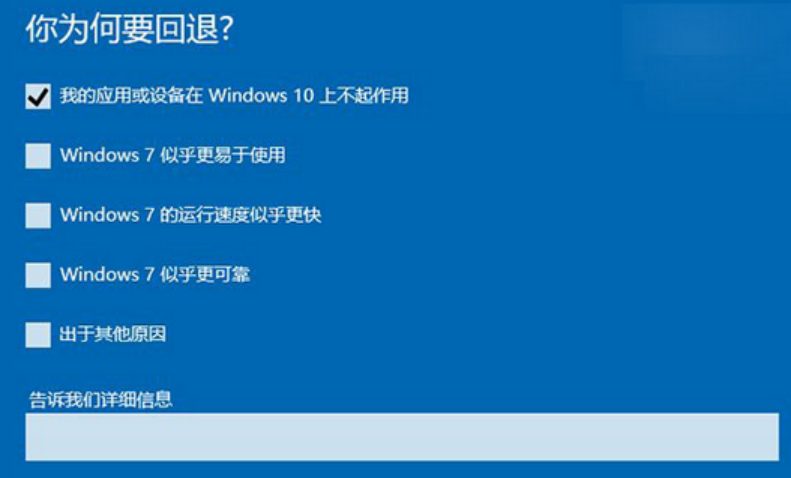
3、阅读注意事项,了解后,点击“下一步”继续。
4、对于已经设定登录密码的用户,回退后密码将被恢复,因此你需要知道该密码才能正常登录。确认该消息不会影响到你的使用后,点击“下一步”继续。
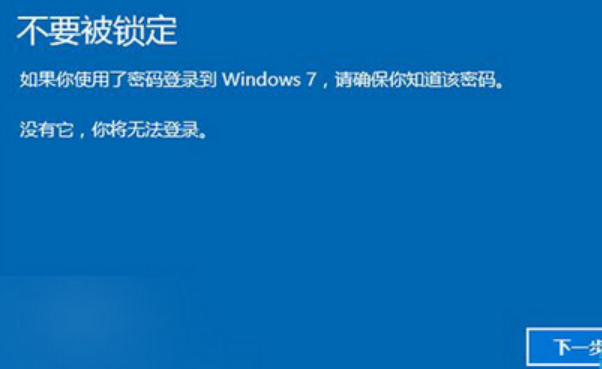
5、需要确认的最后一步,提醒Win7/Win8用户可随时再次升级到Win10系统,点击“回退到Windows8”
6、系统自动重启便可开始回退过程,该过程耗费时间和原系统软件安装等使用情况有直接关系,回退后的Win8系统仍然保持激活状态。
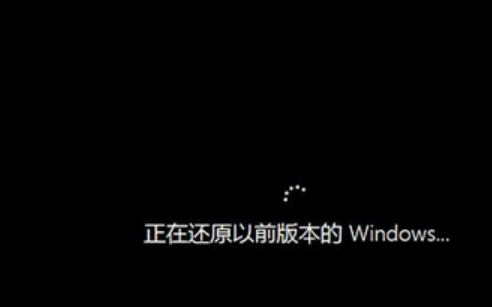
相关文章
热门教程
热门系统下载
热门资讯





























